PHP 편집기 Youzi가 인접하지 않은 디스크나 하드 디스크 파티션을 병합하는 방법을 소개합니다. 하드 디스크 공간을 확장하거나 파티션을 통합해야 할 때, 인접하지 않은 디스크나 파티션을 만나면 혼란스러울 수 있습니다. 그러나 전문적인 디스크 관리 도구를 사용하면 인접하지 않은 디스크나 파티션을 쉽게 병합할 수 있습니다. 이 튜토리얼에서는 이러한 도구를 사용하여 병합 작업을 완료하는 방법을 자세히 소개하여 디스크 병합 문제를 쉽게 해결할 수 있습니다.
인접하지 않은 두 개의 하드 디스크 파티션을 병합하는 방법에 대한 튜토리얼
1단계: 단축키 조합 win+X를 누르고 디스크 관리를 클릭합니다.
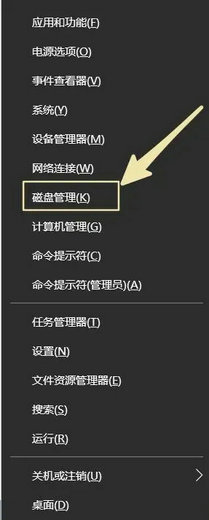
2단계: 디스크 관리 인터페이스로 들어갑니다.
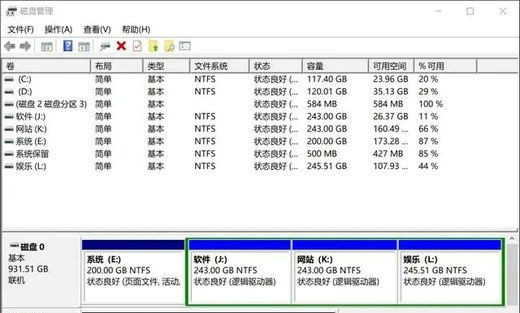
3단계: 볼륨을 삭제하고(예를 들어 위 그림에서 J 드라이브와 L 드라이브를 병합하려고 함) 아래와 같이 J 드라이브를 마우스 오른쪽 버튼으로 클릭하고 볼륨 삭제를 선택합니다.
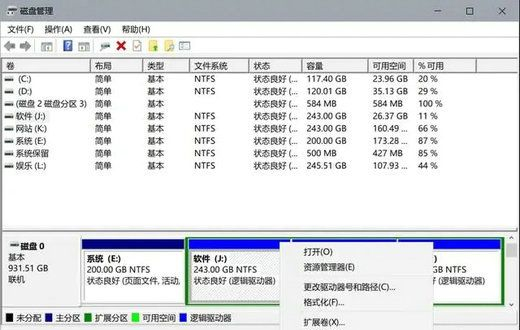
삭제 후 아래 그림과 같이 할당되지 않은 공간이 남게 됩니다.
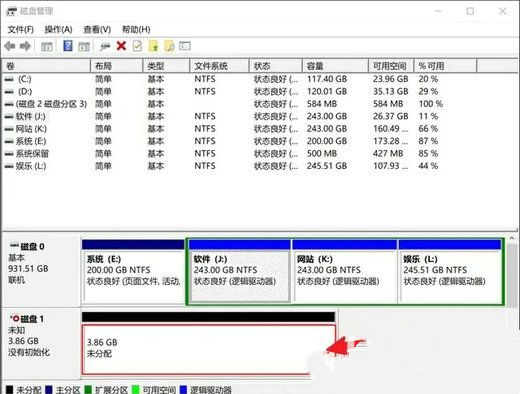
④단계, L 디스크의 볼륨을 확장합니다. 즉, 방금 운영한 J 디스크 공간을 L 디스크에 추가합니다. , 아래 그림과 같이 먼저 L 디스크를 마우스 오른쪽 버튼으로 클릭하고 볼륨 확장을 선택합니다.
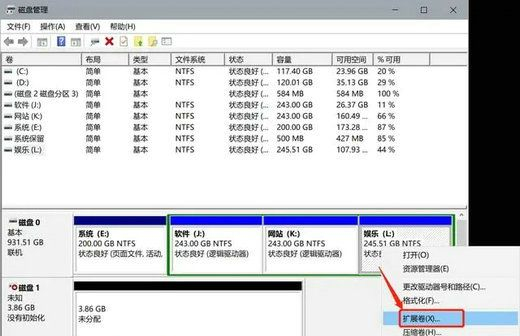
계속하고 다음을 클릭하세요.
다음을 클릭하세요.
마지막으로 할당되지 않은 여유 공간을 선택하고 추가를 클릭한 후 다음을 클릭합니다.
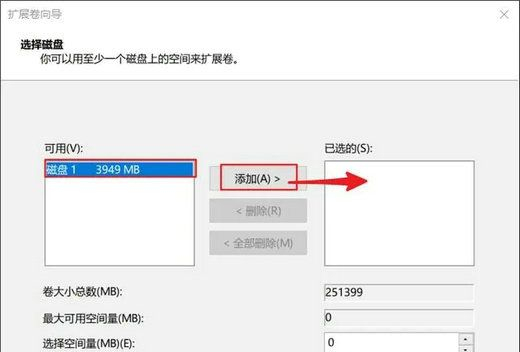
알림: 볼륨을 삭제하면 하드 디스크 파티션의 데이터가 지워지고 파티션도 삭제되므로 진행하기 전에 중요한 데이터를 백업하십시오.
위 내용은 인접하지 않은 디스크를 병합하는 방법은 무엇입니까? 인접하지 않은 두 개의 하드 디스크 파티션을 병합하는 방법에 대한 자습서의 상세 내용입니다. 자세한 내용은 PHP 중국어 웹사이트의 기타 관련 기사를 참조하세요!